ขณะนี้ Google Chrome 93 พร้อมใช้งานบนแชนเนลเดสก์ท็อปที่เสถียรแล้ว ซึ่งหมายความว่าผู้ใช้ทั้งหมดจะได้รับการอัปเดต การอัปเดตนี้มีฟีเจอร์ที่ยอดเยี่ยมเพื่อให้คุณได้รับประสบการณ์ออนไลน์ที่สะดวกยิ่งขึ้น
เราจะมาดูคุณลักษณะใหม่ที่ดีที่สุดสี่ประการใน Chrome 93
1. การจัดการ URL ของเว็บแอปแบบก้าวหน้าบนเดสก์ท็อป
Chrome 93 นำเสนอวิธีที่สะดวกกว่าในการเปิดลิงก์ URL หากคุณมี Progressive Web Apps (PWA) ที่บันทึกไว้ในอุปกรณ์ของคุณ Chrome จะเปิดเว็บแอปเหล่านี้โดยตรงผ่านลิงก์ URL ตัวอย่างเช่น หากคุณคลิกที่ไฮเปอร์ลิงก์ของ YouTube วิดีโอจะเปิดขึ้นในเว็บแอป YouTube แทนที่จะเป็นแท็บใหม่
หากต้องการเปิดใช้งานคุณลักษณะนี้ ให้ทำตามขั้นตอนเหล่านี้:
- ไปที่ chrome://flags/
- ค้นหา "desktop-PWA-URL-handling"
- เปลี่ยน ค่าเริ่มต้น การตั้งค่าเป็น เปิดใช้งาน .
- เลือก เปิด Chrome อีกครั้ง

แม้ว่าคุณลักษณะนี้จะทำงานในการอัปเดต Chrome 93 แต่ PWA ส่วนใหญ่ยังไม่สนับสนุนคุณลักษณะนี้ นักพัฒนาซอฟต์แวร์จะต้องอัปเดตเว็บแอปเหล่านี้เพื่อเพิ่มฟังก์ชันพิเศษ
2. ปรับปรุงการรองรับหลายหน้าจอสำหรับเว็บแอป
API การจัดวางหน้าต่างหลายหน้าจอช่วยให้แอปวางหน้าต่างในตำแหน่งเฉพาะบนหลายหน้าจอได้ เมื่อนักพัฒนาใช้คุณลักษณะนี้แล้ว คุณจะสามารถใช้หลายหน้าต่างได้ง่ายขึ้นมาก
ตัวอย่างหนึ่งคือการนำเสนอสไลด์โชว์ใน Google สไลด์ สไลด์จะแสดงแบบเต็มหน้าจอบนจอแสดงผลที่นำเสนอ เช่น โปรเจ็กเตอร์ และบันทึกของผู้บรรยายจะปรากฏบนจอแสดงผลอื่น เช่น แล็ปท็อป
3. การตรวจสอบสิทธิ์แบบสองปัจจัยในอุปกรณ์ต่างๆ
ตอนนี้ Chrome จะรู้จักและซิงค์รหัสเข้าสู่ระบบ SMS โดยอัตโนมัติสำหรับการตรวจสอบสิทธิ์แบบสองปัจจัย ซึ่งหมายความว่าระบบจะตรวจหารหัสผ่านแบบใช้ครั้งเดียวบนโทรศัพท์ของคุณโดยอัตโนมัติและกรอกใน Chrome บนเดสก์ท็อป
คุณลักษณะนี้กำหนดให้คุณต้องลงชื่อเข้าใช้บัญชี Google ใน Chrome ทั้งบนโทรศัพท์และเดสก์ท็อป ในขณะนี้ คุณลักษณะนี้ยังอยู่ในช่วงเริ่มต้น และไม่มีเว็บไซต์จำนวนมากที่สนับสนุนคุณลักษณะนี้
4. การค้นหาอย่างต่อเนื่องของ Google
การนำทางการค้นหาอย่างต่อเนื่องทำให้คุณสามารถดูผลการค้นหาของ Google ในแถบต่อเนื่องด้านล่างแถบที่อยู่ วิธีนี้จะสร้างประสบการณ์การค้นหาที่สะดวกยิ่งขึ้น เนื่องจากคุณไม่จำเป็นต้องกลับไปที่หน้าเพื่อเปิดผลการค้นหาอื่น
เมื่อคุณแตะผลลัพธ์ คุณจะสังเกตเห็นแถบด้านบนเพิ่มเติมพร้อมผลการค้นหาอื่นใต้แถบที่อยู่ของคุณ คุณสามารถเลื่อนดูผลการค้นหาเหล่านี้ในแนวนอนขณะที่ยังคงอยู่บนหน้าแรกที่คุณเข้าชม

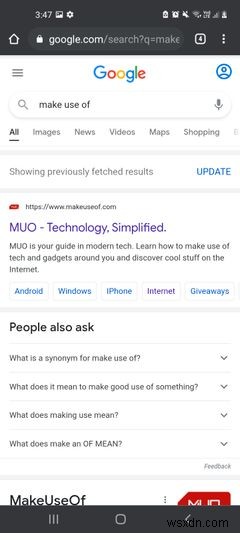

หากต้องการสลับไปยังเว็บไซต์อื่น คุณสามารถแตะหนึ่งในผลลัพธ์ได้ หรือหากต้องการกลับไปที่ภาพรวมผลลัพธ์ คุณสามารถแตะไอคอน Google ทางด้านซ้ายของแถบผลลัพธ์
ในการเข้าถึงคุณลักษณะนี้ ให้ทำตามขั้นตอนเหล่านี้:
- ไปที่ chrome://flags/
- พิมพ์ “ค้นหาอย่างต่อเนื่อง” ลงในแถบค้นหา
- เปลี่ยน ค่าเริ่มต้น การตั้งค่าเป็น เปิดใช้งาน .
- เลือก เปิด Chrome อีกครั้ง .
ควบคุมการอัปเดต Chrome ของคุณ
ในหลายกรณี การอัปเดตของ Chrome ทำให้เกิดการเปลี่ยนแปลงที่จำเป็นมาก แต่คุณอาจต้องการควบคุม Chrome ให้มากขึ้นและเลือกอัปเดตด้วยตนเองตามเวลาของคุณเอง
แม้ว่า Google จะเตือนไม่ให้ปิดการอัปเดตของคุณ เนื่องจากคุณอาจพลาดคุณลักษณะด้านความปลอดภัยที่สำคัญ แต่ก็ไม่มีอะไรมาจำกัดคุณได้ โชคดีที่คุณตัดสินใจได้ และมีวิธีหยุดการอัปเดตอัตโนมัติหลายวิธี


